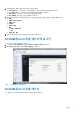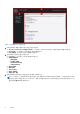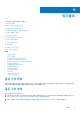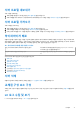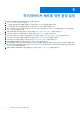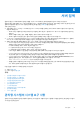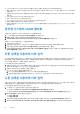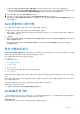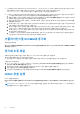Users Guide
Table Of Contents
- Dell Lifecycle Controller Integration Version 1.3 for Microsoft System Center Virtual Machine Manager 사용자 가이드
- 목차
- Microsoft System Center Virtual Machine Manager용 Dell Lifecycle Controller Integration 정보
- DLCI 콘솔 애드인 설치 및 설정
- 시작하기
- 워크플로
- 하이퍼바이저 배포를 위한 환경 설정
- 서버 검색
- 어플라이언스용 라이센스
- 서버 관리
- 프로필 및 템플릿
- 하이퍼바이저 배포
- 어플라이언스에서 정보 보기
- 문제 해결
- 빈 클러스터 업데이트 그룹이 자동 검색 또는 동기화 중에 삭제되지 않음
- 검색 작업이 제출되지 않음
- 중복 VRTX 섀시 그룹이 생성됨
- IP 주소 변경 후 다른 서버의 구성 프로필이 내보내짐
- RAID 구성 적용 오류
- 업데이트 소스 생성 오류
- 작업 큐가 가득 찼기 때문에 펌웨어 업데이트 실패
- DRM 업데이트 소스를 사용하는 동안 펌웨어 업데이트 오류
- 업데이트 그룹에서 예약된 작업 오류
- 클러스터 업데이트 그룹에 대한 펌웨어 업데이트 오류
- 11세대 서버에서 펌웨어 업데이트 오류
- 시스템 기본 업데이트 소스를 사용하여 FTP에 연결 실패
- 펌웨어 업데이트 중 리포지토리 생성 실패
- 사용자 지정 업데이트 그룹 삭제 오류
- CSV 형식으로 LC 로그 내보내기 실패
- LC 로그 보기 실패
- 서버 프로필 내보내기 오류
- 선택과 상관없는 일부 구성 요소의 펌웨어 업데이트
- 동일한 서버에서 설치 프로그램의 여러 인스턴스를 실행하는 동안 IG 설치 문제가 발생함
- 서버 프로필 가져오기 작업이 2시간 후에 시간 초과됨
- 하이퍼바이저 배포 실패
- 라이브러리 공유에 보존된 드라이버 파일로 인한 하이퍼바이저 배포 실패
- 펌웨어 업데이트 후에도 최신 인벤토리 정보가 표시되지 않음
- Active Directory에 서버를 추가하는 동안 SCVMM 오류 21119
- Active Directory 사용 시 11세대 PowerEdge 블레이드 서버에 대한 하이퍼바이저 배포 실패
- RAID10을 포함한 가상 디스크의 RAID 구성 실패
- 소프트웨어 RAID S130의 핫 스페어 구성 때문에 RAID 구성 실패
- Dell EMC 지원 사이트에서 지원 콘텐츠 액세스
● Discover Using an IP Address(IP 주소 사용 검색)을 선택한 경우 검색하고자 하는 서버의 IP 주소를 제공합니다.
● Discover Using an IP Range(IP 범위 사용 검색)을 선택한 경우 포함 시키고 싶은 IP 주소 범위를 제공하고 제외할 IP 주소 범
위가 있는 경우 Enable Exclude Range(범위 제외 활성화)를 선택한 후 제외하려는 범위를 제공합니다.
5. 고유 작업 이름을 입력한 다음 Finish(마침)를 클릭합니다.
6. (선택 사항) 이 작업을 추적하려면 Go to the Job List(작업 목록으로 이동) 옵션을 선택합니다.
Jobs and Logs Center(작업 및 로그 센터) 페이지가 표시됩니다. 이 작업의 진행 상태를 보려면 Running(실행 중) 탭에서 검색
작업을 확장합니다.
DLCI 콘솔에서 서버 삭제
다음 기준을 바탕으로 할당되지 않은 서버 및 호스트 서버를 삭제할 수 있습니다.
● 어플라이언스에 나열되어 있는 할당되지 않은 서버를 삭제할 수 있습니다.
● 호스트 서버가 SCVMM에 프로비저닝되고 어플라이언스에 존재하는 경우에는 우선 SCVMM에서 서버를 삭제한 후 어플라이언
스에서 서버를 삭제합니다.
DLCI 콘솔에서:
● 할당되지 않은 서버를 삭제하려면 Unassigned Servers(미지정 서버)에서 서버를 선택하고 Delete(삭제)를 클릭한 후 확인 메시
지에서 Yes(예)를 클릭합니다.
● 호스트 서버를 삭제하려면 Host Servers(호스트 서버)에서 서버를 선택하고 Delete(삭제)를 클릭한 후 확인 메시지에서
Yes(예)를 클릭합니다.
장치 인벤토리 보기
Device Inventory(장치 인벤토리) 페이지에 할당되지 않은 서버와 호스트 서버가 나열됩니다. 서버의 호스트 이름 또는 IP 주소를 사
용하여 규정 준수 상태, 펌웨어 버전 등의 서버 세부 정보를 볼 수 있습니다.
장치 인벤토리 페이지에서 다음을 수행할 수 있습니다.
● 서버 검색
● 서버 정보 새로 고침
● DLCI 콘솔에서 서버 삭제
● SCVMM과 동기화
● 동기화 오류 해결
● 서버가 속한 클러스터 그룹 및 섀시와 호스트 서버의 상호 연관
● iDRAC 콘솔 실행
할당되지 않은 서버가 모듈식 서버인 경우에는 모듈식 서버가 포함된 섀시에 대한 인벤토리 세부 정보에 섀시 서비스 태그가 추가됩
니다.
호스트 서버가 클러스터에 속할 경우, 서버를 해당 클러스터 그룹과 상호 연관시키고 섀시 정보를 알려면 클러스터 FQDN 및 섀시 서
비스 태그를 확인하십시오.
이전 버전의 어플라이언스에서 검색된 서버를 사용하려면 해당 서버를 다시 검색합니다.
서버를 보려면 다음과 같이 하십시오.
DLCI 콘솔에서 에서 Device Inventory(장치 인벤토리)를 클릭합니다.
SCVMM과 동기화
SCVMM 환경에 있는 모든 Dell Hyper-V 호스트, Hyper-V 호스트 클러스터 및 모듈식 Hyper-V 호스트를 어플라이언스와 동기화할 수
있습니다. 동기화 후 서버의 최신 펌웨어 인벤토리를 가져올 수도 있습니다.
동기화 참고 사항:
● 동기화에서는 서버의 기본 iDRAC 자격 증명 프로필 세부 정보를 사용합니다.
서버 검색 19